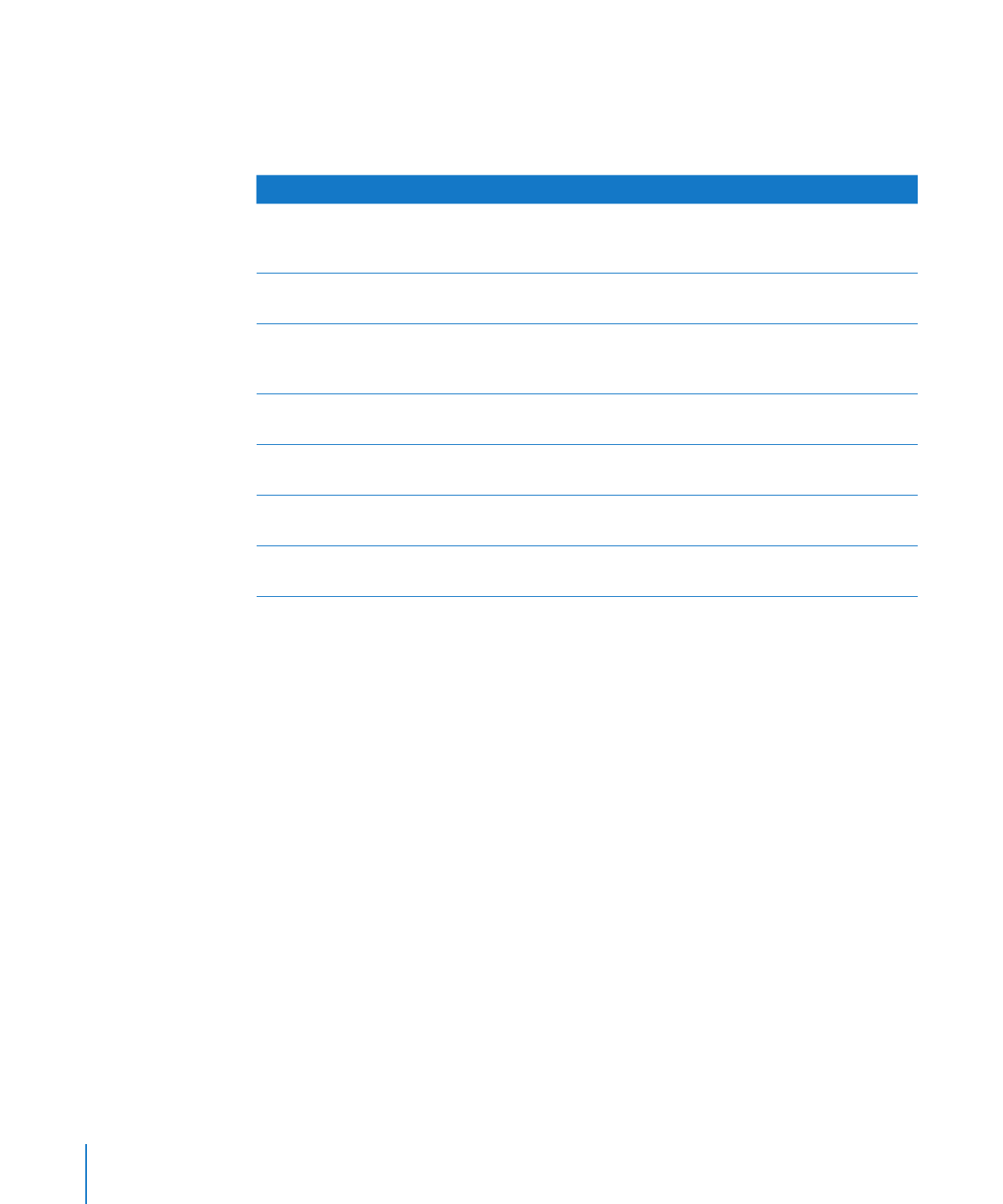
Замена изображений шаблона собственными изображениями
Фотографии, которые Вы видите в шаблонах Numbers, на самом деле являются
заполнителями для медиаобъектов. Когда Вы поместите собственные
изображения в эти заполнители, Ваш медиаобъект будет автоматически
откорректирован по размеру и расположению, а также получит рамку,
соответствующую шаблону.
Чтобы проверить, является ли изображение заполнителем, наведите на него
указатель мыши. Если это заполнитель, появятся инструкции по добавлению
в заполнитель мультимедийного объекта.
Способы работы с заполнителями для мультимедийных данных
Чтобы заменить заполнитель медиобъектов другим изображением, перетащите его
m
в заполнитель из Медиабраузера, окна Finder или другой программы.
Чтобы изменить размер или положение изображения внутри заполнителя,
m
нажмите кнопку «Редактировать маску», которая появляется поверх изображения,
помещенного в заполнитель, и выполните следующие действия.
Чтобы изменить размер изображения, помещенного в заполнитель, потяните
за метку изменения размера, расположенную над кнопкой «Редактировать маску».
226
Глава 9
Работа с фигурами, рисунками и другими объектами
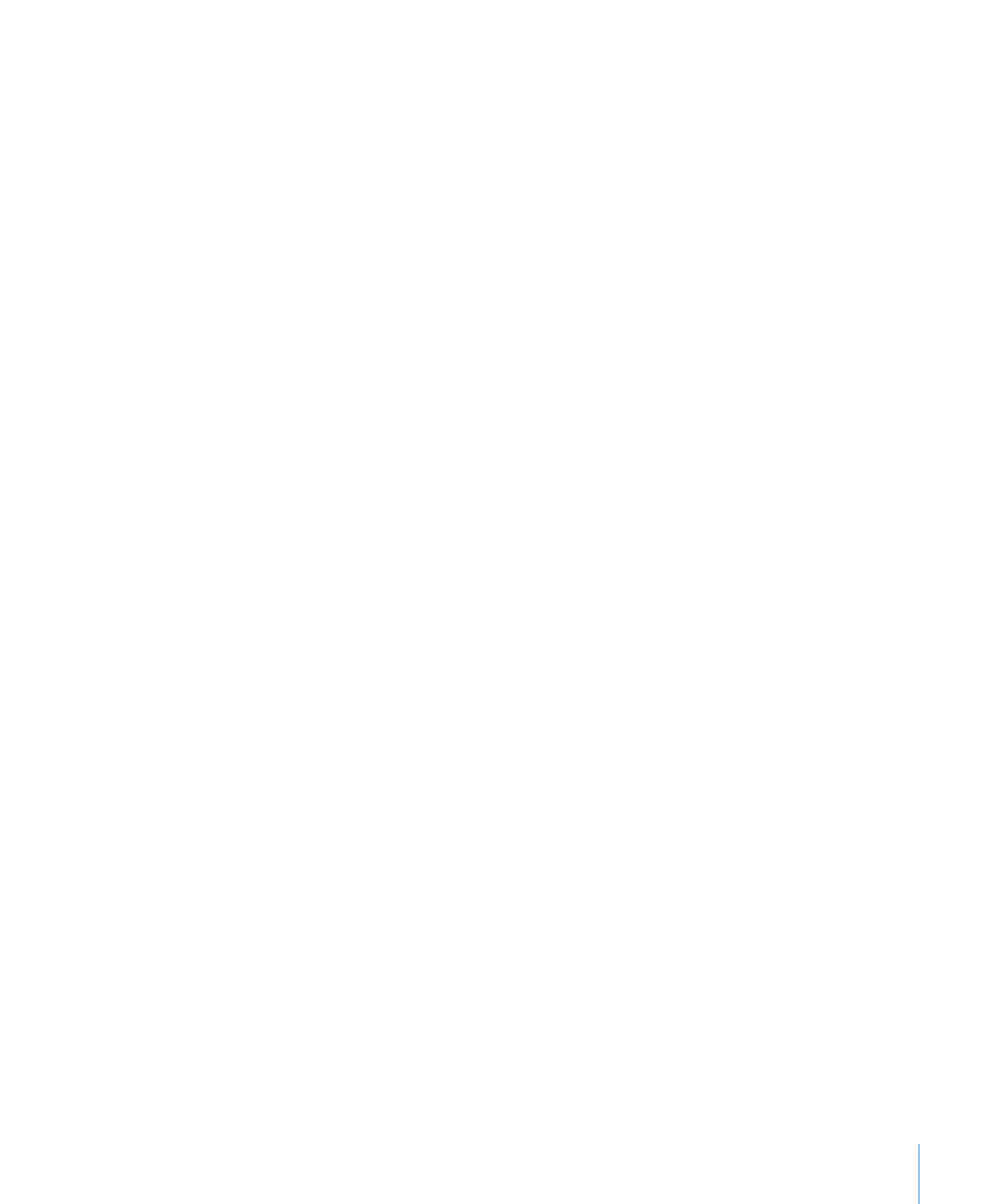
Глава 9
Работа с фигурами, рисунками и другими объектами
227
Чтобы изменить положение изображения внутри заполнителя, поместите указатель
мыши на изображение (указатель примет форму руки) и перетащите изображение
в нужное место.
Чтобы заменить объект в заполнителе другим файлом, перетащите новый файл
в заполнитель. Удалять исходный объект не требуется.
Чтобы изменить положение заполнителя на листе, перетащите его на нужное
m
место.
Чтобы удалить заполнитель для медиаобъектов, выделите его и нажмите клавишу
m
Delete.